Excel
EXCEL教程(完整版)

EXCEL教程(完整版)目录CONTENCT •EXCEL基础知识•数据输入与处理•图表与图形制作•函数应用与高级计算•数据分析工具应用•宏与VBA编程初步01EXCEL基础知识EXCEL概述与功能电子表格的基本概念介绍电子表格的定义、作用及优势。
EXCEL的主要功能详细阐述EXCEL在数据处理、分析、可视化等方面的强大功能。
EXCEL的应用领域列举EXCEL在各个领域(如财务、统计、科研等)的广泛应用。
03基本操作介绍如何在EXCEL 中进行新建、打开、保存、关闭等基本操作。
01EXCEL 的启动与退出介绍如何启动和退出EXCEL 程序。
02界面组成要素详细讲解EXCEL 的界面组成部分,如菜单栏、工具栏、编辑栏、工作区等。
界面介绍及基本操作80%80%100%数据类型与格式设置阐述EXCEL 中支持的数据类型,如文本、数值、日期、时间等。
详细介绍如何在EXCEL 中设置单元格格式,包括字体、颜色、对齐方式等。
讲解如何设置数据有效性规则,以确保输入数据的准确性和规范性。
数据类型格式设置数据有效性01020304公式的基本概念常用函数介绍函数的参数与使用方法公式错误排查与调试公式与函数基础详细阐述函数的参数设置及使用技巧,以提高数据处理效率。
列举并讲解EXCEL 中常用的函数,如求和、平均值、最大值、最小值等。
介绍公式的定义、作用及编写方法。
提供公式错误排查的方法和技巧,帮助用户快速定位和解决问题。
02数据输入与处理数据输入方法导入外部数据通过“数据”选项卡中的“从文本/CSV”或“从其他来源”等选项导入外部数据。
手动输入直接在单元格中输入数据,适用于少量数据的输入。
使用填充序列在输入连续的数据序列时,可以使用填充序列功能快速输入。
通过“数据”选项卡中的“数据验证”功能,设置输入数据的规则,如限制数据类型、范围等。
设置数据验证规则自定义验证公式圈释无效数据在数据验证规则中,可以使用自定义公式来设置更复杂的验证条件。
excel的基本用途

Excel的基本用途一、简介E x cel是微软公司推出的一种电子表格软件,被广泛应用于数据处理、计算、分析和可视化等领域。
本文将介绍E xc el的基本用途及其在不同场景下的应用。
二、数据收集与管理E x ce l提供了强大的数据收集和管理功能,使得用户可以方便地创建和组织各种类型的数据表格。
用户可以通过输入数据、导入数据、复制粘贴数据等方式将数据快速录入Ex ce l中,并利用Ex ce l的排序、筛选、自动填充等功能对数据进行整理、过滤和补全。
三、数据分析与计算E x ce l具备丰富的数据分析和计算能力,能够帮助用户进行各种统计分析和复杂计算。
用户可以使用E xc el的公式和函数进行数据的加减乘除、百分比计算、平均值计算、最大最小值查找等操作,还可以通过P i vo tT ab le透视表的功能对大量数据进行汇总和分析。
四、数据可视化E x ce l是一款强大的数据可视化工具,可以将复杂的数据以图表的形式直观展示。
用户可以选择不同的图表类型,如柱状图、折线图、饼图等,还可以对图表进行样式和格式的调整,使得数据更加易于理解和分析。
五、项目管理与日程安排E x ce l可以用于项目管理和日程安排,用户可以创建任务清单、进度表、时间轴等表格,记录和跟踪项目的进展和计划。
此外,用户还可以利用E xc el的条件格式和提醒设置功能,对任务的状态和截止日期进行动态监控和提醒,以保证项目的顺利进行和按时完成。
六、预算规划和财务管理E x ce l可被广泛用于预算规划和财务管理。
用户可以创建预算和开支表格,利用E xc el的公式和函数计算收支之间的差额和比例,从而更好地掌握个人或企业的财务状况。
此外,Ex c el的筛选、排序、分类汇总等功能也有助于对财务数据进行分析和报告。
七、数据导入与导出E x ce l支持各种数据格式的导入和导出,用户可以将其他应用程序中的数据直接导入E xce l进行处理,也可以将Ex ce l中的数据导出到其他应用程序或数据库中。
excel 常见使用手册

excel 常见使用手册Excel是一款强大的电子表格软件,在各行各业中广泛应用。
它不仅可以进行简单的数据输入、计算和展示,还可以进行数据处理、图表绘制、数据分析等复杂任务。
下面将介绍一些Excel的常见使用技巧和功能。
第一部分:基本操作1.打开和保存文件:打开Excel后,可以通过点击“文件”选项卡来打开或新建一个工作簿。
在编辑完成后,可以点击“文件”选项卡中的“保存”命令来保存工作簿,并选择保存的位置和文件格式。
2.单元格操作:Excel表格由许多单元格组成,可以通过选中单元格进行操作。
选中单元格后,可以进行数据输入、编辑、格式调整等操作。
3.数据填充:Excel有多种填充数据的方式。
可以通过拖动选中的单元格的右下角小黑点来自动填充数据序列,也可以使用填充命令来填充公式等数据。
4.单元格格式设置:可以通过右键点击选中的单元格,进入“格式单元格”对话框来设置单元格的格式,包括数字格式、对齐方式、字体样式等。
第二部分:公式和函数1.公式的基本使用:Excel中可以使用各种数学、逻辑和统计公式来进行数据计算。
在单元格中输入“=”后,可以输入具体的计算公式,然后按下回车键即可得到计算结果。
2.基本函数的使用:Excel中提供了各种常用的函数,如SUM、AVERAGE、MAX、MIN等。
可以通过在函数栏中输入函数名和参数来使用这些函数。
3.自动填充公式:可以通过选中单元格的右下角小黑点来自动填充公式。
Excel会根据选中的单元格自动调整公式中的参数。
4.条件函数的使用:Excel中有一些条件函数,如IF、SUMIF、COUNTIF等。
可以根据特定条件来进行数据处理和统计。
第三部分:图表和数据分析1.创建图表:Excel中可以使用图表功能来方便地展示数据。
选中需要展示成图表的数据,然后点击“插入”选项卡中的图表命令,选择需要的图表类型即可。
2.图表样式和布局调整:可以通过点击图表,然后使用“格式”选项卡中的命令来调整图表的样式和布局。
EXCEL快捷键大全

EXCEL 快捷键大全一、常规操作:
●新建工作簿:Ctrl+N
●打开工作簿:Ctrl+O
●保存工作簿:Ctrl+S
●另存为:F12
●关闭工作簿:Ctrl+W
●撤销:Ctrl+Z
●重做:Ctrl+Y
●剪切:Ctrl+X
●复制:Ctrl+C
●粘贴:Ctrl+V
●选中全部:Ctrl+A
●查找:Ctrl+F
●替换:Ctrl+H
二、在工作表中导航:
●向上移动一个单元格:上箭头
●向下移动一个单元格:下箭头
●向左移动一个单元格:左箭头
●向右移动一个单元格:右箭头
●向右移动一个屏幕:PageDown
●向左移动一个屏幕:PageUp
●移动到工作表的开头:Ctrl+Home
●移动到工作表的末尾:Ctrl+End
●选择整列:Ctrl+Space
●选择整行:Shift+Space
二、编辑单元格:
●进入编辑模式:F2
●在单元格中换行:Alt+Enter
●完成编辑并移动到下一个单元格:Enter ●取消编辑并保留更改:Ctrl+Enter
●取消编辑并撤销更改:Esc
三、格式设置:
●打开格式单元格对话框:Ctrl+1
●斜体:Ctrl+I
●粗体:Ctrl+B
●下划线:Ctrl+U
●居中对齐:Ctrl+E
●左对齐:Ctrl+L
●右对齐:Ctrl+R
四、功能键:
●计算工作表:F9
●计算工作簿:Shift+F9
●插入函数:Shift+F3
●自动调整列宽:Alt+H,O,I
●自动调整行高:Alt+H,O,A。
excel表格10大函数

excel表格10大函数
1.SUM函数:用于求和,可以对指定范围内的单元格进行求和计算。
2.AVERAGE函数:用于计算平均值,可以对指定范围内的单元格进行平均值计算。
3.MAX函数:用于查找最大值,可以在指定范围内查找最大值。
4.MIN函数:用于查找最小值,可以在指定范围内查找最小值。
5.COUNT函数:用于计数,可以统计指定范围内单元格的数量。
6.IF函数:用于条件判断,可以根据设定的条件对单元格进行不同的操作。
7.CONCATENATE函数:用于文本连接,可以将多个文本字符串合并为一个字符串。
8.VLOOKUP函数:用于查找和引用数据,可以在指定的数据表中查找特定值,并返回对应
的结果。
9.DATE函数:用于日期处理,可以创建或修改日期。
10.RANK函数:用于排名,可以计算指定范围内数字的排名。
EXCEL基础知识与基础操作
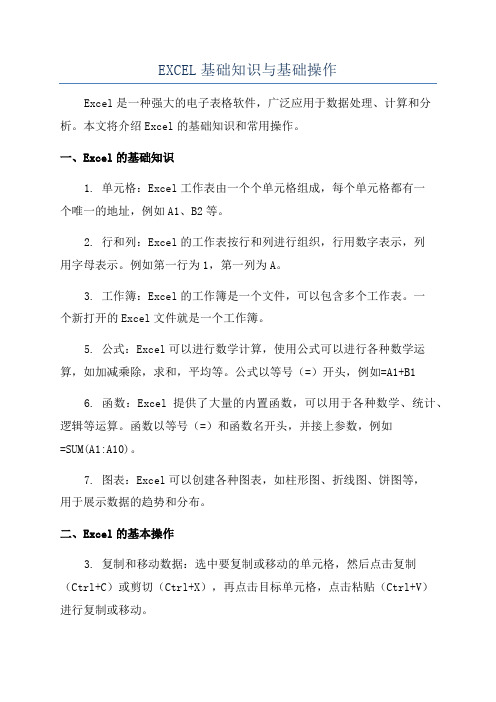
EXCEL基础知识与基础操作Excel是一种强大的电子表格软件,广泛应用于数据处理、计算和分析。
本文将介绍Excel的基础知识和常用操作。
一、Excel的基础知识1. 单元格:Excel工作表由一个个单元格组成,每个单元格都有一个唯一的地址,例如A1、B2等。
2. 行和列:Excel的工作表按行和列进行组织,行用数字表示,列用字母表示。
例如第一行为1,第一列为A。
3. 工作簿:Excel的工作簿是一个文件,可以包含多个工作表。
一个新打开的Excel文件就是一个工作簿。
5. 公式:Excel可以进行数学计算,使用公式可以进行各种数学运算,如加减乘除,求和,平均等。
公式以等号(=)开头,例如=A1+B16. 函数:Excel提供了大量的内置函数,可以用于各种数学、统计、逻辑等运算。
函数以等号(=)和函数名开头,并接上参数,例如=SUM(A1:A10)。
7. 图表:Excel可以创建各种图表,如柱形图、折线图、饼图等,用于展示数据的趋势和分布。
二、Excel的基本操作3. 复制和移动数据:选中要复制或移动的单元格,然后点击复制(Ctrl+C)或剪切(Ctrl+X),再点击目标单元格,点击粘贴(Ctrl+V)进行复制或移动。
4. 删除和清除数据:选中要删除或清除的单元格,点击删除(Ctrl+-)可以删除整行或整列,点击清除(Ctrl+Shift+Del)可以清除单元格中的数据。
5.插入和删除行列:选中要插入或删除的行或列,右键点击选择插入或删除,也可以点击菜单中的插入或删除。
6.格式设置:可以对单元格的格式进行设置,如数字格式、字体、边框、背景色等。
选中要设置格式的单元格,右键点击选择格式设置,或点击菜单中的格式设置。
7.公式和函数:在单元格中输入公式和函数,按回车键计算结果。
可以使用内建公式和函数,也可以自定义公式和函数。
8.过滤和排序:选中要过滤和排序的数据区域,点击菜单中的排序和筛选功能,选择相应的操作进行数据的过滤和排序。
23个Excel技巧

23个Excel技巧1.快速联接空白单元格:Ctrl + 空格:复制完后除了最后一个单元格,每一列令光标停留在单元格中,按Ctrl+空格,能够选取整列单元格,以实现快速联接空白单元格。
2.固定单元格:使用Ctrl+F4键固定单元格。
Ctrl +F4可以用来改变可编辑区域,也就是把现在焦点处的单元格设为固定单元格,在数据量大的工作表中特别有用。
3.快速联查范围:Ctrl + Shift + 8:这个快捷键可以快速选择联查范围。
4.使用Shift + f11快速插入行:Ctrl + Alt + Shift + F11:这个快捷键可以在当前工作表中快速地插入新的行,不需要一行行的复制黏贴操作。
5.使用Ctrl +Shift + 左右方向键快速改变列宽/行高:Ctrl + Shift + 左右方向键:可以快速改变选中单元格的列宽/行高,操作方式是先选中要改变的单元格,然后按住Ctrl +Shift + 左右方向键,适当的微调即可。
6.快速清空工作表:Ctrl +Shift +f8:按住Ctrl +Shift +f8,确定清空当前工作表,并清空其他可能存在的个性化设置,使工作表重回初始状态,搭建不一样的原始环境。
7.快速进入公式编辑模式:Ctrl +~跟Ctrl +a可以一键快速进入公式编辑模式,Ctrl+~用于固定所有单元格,并使其以公式编辑模式开始公式的输入,Ctrl +A用于固定全部单元格,并使其显示公式的结果。
8.快速取得公式结果:Ctrl +':按住Ctrl +'可以让Excel自动把公式的结果显示出来,而不用一个个单元格复制贴上来的劳动。
9.快速复制格式:Ctrl +D或者Ctrl+R:当你在Excel中有一位现成的格式,然后表格中有大量的单元格需要采用这一格式时,只要把那一格格式选中,按住Ctrl+C,然后再按住Ctrl+D或者Ctrl+R,就可以把这种格式复制到你选中的所有单元格中去。
excel使用说明

excel使用说明
摘要:
1.Excel 简介
2.Excel 基本操作
3.Excel 高级功能
4.Excel 实用技巧
5.Excel 的适用场景
正文:
【Excel 简介】
Excel 是Microsoft Office 套件中的一款电子表格软件,它可以用于创建、编辑、存储和计算各种数据。
Excel 具有丰富的功能和强大的计算能力,广泛应用于家庭、学校和各种企事业单位。
【Excel 基本操作】
Excel 的基本操作包括:新建工作簿、打开和保存工作簿;选定单元格、行、列和区域;输入数据、修改数据、删除数据;复制和移动数据;查找和替换数据等。
【Excel 高级功能】
Excel 的高级功能包括:数据排序、数据筛选、数据透视表、条件格式、公式和函数等。
这些功能可以帮助用户对数据进行深入的分析和处理。
【Excel 实用技巧】
Excel 有许多实用技巧,例如:快速选择连续的单元格或区域;使用“填充”功能自动填充数据;使用“格式刷”快速复制格式;使用“条件格式”突
出显示特定数据等。
【Excel 的适用场景】
Excel 适用于各种数据处理和分析任务,例如:家庭预算管理、学生成绩记录、公司销售数据分析、市场调查数据整理等。
通过使用Excel,用户可以轻松地完成各种复杂的数据处理任务,提高工作效率。
- 1、下载文档前请自行甄别文档内容的完整性,平台不提供额外的编辑、内容补充、找答案等附加服务。
- 2、"仅部分预览"的文档,不可在线预览部分如存在完整性等问题,可反馈申请退款(可完整预览的文档不适用该条件!)。
- 3、如文档侵犯您的权益,请联系客服反馈,我们会尽快为您处理(人工客服工作时间:9:00-18:30)。
Excel选择题1.在Excel 中,要在同一工作簿中把工作表sheet3 移动到sheet1 前面,应_____。
A .单击工作表sheet3 标签,并沿着标签行拖动到sheet1 前B.单击工作表sheet3 标签,并按住Ctrl 键沿着标签行拖动到sheet1 前C.单击工作表sheet3 标签,并选“编辑”菜单的“复制”命令,然后单击工作表sheet1 标签,再选“编辑”菜单的“粘贴”命令D.单击工作表sheet3 标签,并选“编辑”菜单的“剪切”命令,然后单击工作表sheet1 标签,再选“编辑”菜单的“粘贴”命令2. Excel 工作表最多可有_____列。
A .65535 B. 256 C .255 D .1283.在Excel 中,给当前单元格输入数值型数据时,默认为_____。
A .居中B .左对齐C .右对齐 D.随机4.在Excel 工作表单元格中,输入下列表达式_____是错误的。
A . =(15-A1)/3B . = A2/C1 C. SUM(A2:A4)/2 D. =A2+A3+D45.当向Excel 工作表单元格输入公式时,使用单元格地址D$2 引用D 列2 行单元格,该单元格的引用称为()。
A .交叉地址引用 B.混合地址引用 C.相对地址引用 D.绝对地址引用6.Excel 工作簿文件的缺省类型是()A .TXTB .XLSC .DOCD .WKS7. 在Excel 工作表中,不正确的单元格地址是_____A .C$66B .$C 66 C.C6$6D .$C$668. 在Excel 工作表中,在某单元格内输入数值123 ,不正确的输入形式是_____A .123B .=123 C. +123 D .*1239. Excel 工作表中可以进行智能填充时,鼠标的形状为_____A . 空心粗十字 B.向左上方箭头 C.实心细十字 D.向右上方箭头10.在Excel 工作表中,正确的Excel 公式形式为_____A .=B3*Sheet3!A2 B. =B3*Sheet3$A2 C .=B3*Sheet3:A2 D. =B3*Sheet3%A211. 在Excel 工作表中,单元格D5 中有公式“=$B$2+C4 ”,删除第A 列后C5 单元格中的公式为_____A .=$A$2+B4B .=$B$2+B4C .=SA$2+C4 D.=$B$2+C412.Excel 工作表中,某单元格数据为日期型“一九00 年一月十六日”,单击“编辑”菜单下“清除”选项的“格式”命令,单元格的内容为_____A.16B.17C. 1916D.191713. 在Excel 工作薄中,有关移动和复制工作表的说法,正确的是_____.A.工作表只能在所在工作薄内移动,不能复制B.工作表只能在所在工作薄内复制,不能移动C.工作表可以移动到其它工作薄内,不能复制到其它工作薄内D.工作表可以移动到其它工作薄内,也可以复制到其它工作薄内14.在Excel 中,日期型数据“2003 年4 月23 日”的正确输入形式是_____.A .23-4-2003B .23.4.2003C .23,4,2003D .23:4:200315.在Excel 工作表中,单元格区域D2:E4 所包含的单元格个数是_____.A ..5B .6C .7 D. 816.在Excel 工作表中,选定某单元格,单击“编辑”菜单下的“删除”选项,不可能完成的操作是_____.A .删除该行 B.右侧单元格左移 C.删除该列 D.左侧单元格右移17.在Excel 工作表的某单元格内输入数字字符串“456 ”,正确的输入方式是_____.A . 456 B. '456 C. =456 D. ”456”18.在Excel 中,关于工作表及为其建立的嵌入式图表的说法,正确的是_____.A )删除工作表中的数据,图表中的数据系列不会删除B )增加工作表中的数据,图表中的数据系列不会增加C )修改工作表中的数据,图表中的数据系列不会修改D )以上三项不正确19.在Excel 工作表中,单元格C4 中有公式“=A3+$C$5 ”,在第三行之前插入一行之后,单元格C5 中的公式为_____.A .=A4+$C$6B .=A4+$C$5C .=A3+$C$6D .=A3+$C$520.若在数值单元格中出现一连串的“###”符号,希望正常显示则需要______ 。
A.重新输入数据B.调整单元格的宽度C.删除这些符号D.删除该单元格21.一个单元格内容的最大长度为______ 个字符。
A.64B.128C.225D.25622.执行"插入→工作表"菜单命令,每次可以插入______ 个工作表。
A.1B.2C.3D.423.假设B1为文字"100",B2为数字"3",则COUNT(B1:B2)等于______ 。
A.103B.100C.3D.124.为了区别"数字"与"数字字符串"数据,Excel要求在输入项前添加______符号来确认。
A. "B. 'C. #D. @25.在同一个工作簿中区分不同工作表的单元格,要在地址前面增加______ 来标识。
A.单元格地址B.公式C.工作表名称D.工作簿名称26.自定义序列可以通过______ 来建立。
A.执行"格式→自动套用格式"菜单命令B.执行"数据→排序"菜单命令C.执行"工具→选项"菜单命令D.执行"编辑→填充"菜单命令27.准备在一个单元格内输入一个公式,应先键入______ 先导符号。
A. $B. >C. 〈D. =28.利用鼠标拖放移动数据时,若出现"是否替换目标单元格内容?"的提示框,则说明______ 。
A.目标区域尚为空白B.不能用鼠标拖放进行数据移动C.目标区域己经有数据存在D.数据不能移动29.设置单元格中数据居中对齐方式的简便操作方法是______ 。
A.单击格式工具栏"跨列居中"按钮B.选定单元格区域,单击格式工具栏"跨列居中"按钮C.选定单元格区域,单击格式工具栏"居中"按钮D.单击格式工具栏"居中"按钮30.当在某单元格内输入一个公式并确认后,单元格内容显示为#REF!,它表示______ 。
A.公式引用了无效的单元格B.某个参数不正确C.公式被零除D.单元格太小31.在Excel 中,如果要在同一行或同一列的连续单元格使用相同的计算公式,可以先在第一单元格中输入公式,然后用鼠标拖动单元格的______ 来实现公式复制。
A.列标B.行标C.填充柄D.框32.在Excel中,如果单元格A5的值是单元格A1、A2、A3、A4的平均值,则不正确的输入公式为______ 。
A. =A VERAGE(A1:A4)B. =A VERAGE(A1,A2,A3,A4)C. =(A1+A2+A3+A4)/4D. =A VERAGE(A1+A2+A3+A4)33.在单元格中输入公式时,编辑栏上的"√"按钮表示______ 操作。
A.拼写检查B.函数向导C.确认D.取消34.Excel 表示的数据库文件中最多可有______条记录。
A. 65536B. 65535C. 1023D. 102435.在Excel操作中,如果单元格中出现"#DIV/O!"的信息,这表示______ 。
A.公式中出现被零除的现象B.单元格引用无效C.没有可用数值D.结果太长,单元格容纳不下36.在Excel操作中,某公式中引用了一组单元格,它们是(C3:D7,A1:F1),该公式引用的单元格总数为______。
A.4B.12C.16D.2237.下列操作中,不能为表格设置边框的操作是______ 。
A.执行"格式→单元格"菜单命令后选择"边框"选项卡B.利用绘图工具绘制边框C.自动套用边框D.利用工具栏上的框线按钮38.需要______ 而变化的情况下,必须引用绝对地址。
A.在引用的函数中填入一个范围时,为使函数中的范围随地址位置不同B.把一个单元格地址的公式复制到一个新的位置时,为使公式中单元格地址随新位置C.把一个含有范围的公式或函数复制到一个新的位置时,为使公式或函数中的范围不随新位置不同D.把一个含有范围的公式或函数复制到一个新的位置时,为使公式或函数中范围随新位置不同39.在Excel中,执行"编辑→清除"菜单命令,不能实现______ 。
A.清除单元格数据的格式B.清除单元格的批注C.清除单元格中的数据D.移去单元格40.假设在A3单元格存有一公式为SUM(B$2:C$4),将其复制到B48后,公式变为______ 。
A.SUM(B$50:B$52)B.SUM(D$2:E$4)C.SUM(B$2:C$4)D.SUM(C$2:D$4)41.Excel中有多个常用的简单函数,其中函数A VERAGE(区域)的功能是______ 。
A.求区域内数据的个数B.求区域内所有数字的平均值C.求区域内数字的和D.返回函数的最大值42.使用函数向导输入函数的正确步骤是,______ 在"函数向导一2步骤之1"对话框中选择需要的函数,单击[下一步]按钮,在"函数向导一2步骤之1"对话框中选择需要的参数后,单击[完成]按钮。
A.执行"编辑→函数"菜单命令B.选定要输入函数的单元格,然后执行"插入→函数"菜单命令C.选定要输入函数的单元格,执行"编辑→函数"菜单命令D.执行"插入→函数"菜单命令43.在记录单的右上角显示"3/30",其意义是______ 。
A.当前记录单仅允许30个用户访问B.当前记录是第30号记录C.当前记录是第3号记录D.您是访问当前记录单的第3个用户44.在Excel 中,想要添加一个数据系列到已有图表中,不可实现的操作方法是______ 。
A.在嵌入图表的工作表中选定想要添加的数据,执行"插入→图表"菜单命令,将数据添加到已有的图表中B.在嵌入图表的工作表中选定想要添加的数据,然后将其直接拖放到嵌入的图表中C.选中图表,执行""图表→添加数据"菜单命令,在其对话框的"选定区域"栏指定该数据系列的地址,单击[确定]按钮D.执行图表快捷菜单的"数据源→系列→添加"命令,在其对话框中的"数值"栏指定该数据系列的地址,单击[确定]按钮45.在一工作表中筛选出某项的正确操作方法是______ 。
